استخدم الأجهزة والموارد المحلية في Hyper-V Virtual Machine
يأتي Windows 10 و Windows 8.1 و Windows 8 مزودًا بـ Client Hyper-V حتى تتمكن من تشغيل نظام تشغيل ضيف مدعوم داخل جهاز ظاهري. Hyper-V هو برنامج Hypervisor الأصلي من Microsoft لنظام التشغيل Windows. تم تطويره في الأصل لنظام التشغيل Windows Server 2008 ثم تم نقله إلى نظام تشغيل عميل Windows. لقد تحسن بمرور الوقت وهو موجود أيضًا في أحدث إصدار من Windows 10. سنرى اليوم كيفية إعادة توجيه أجهزتك المتصلة محليًا إلى Hyper-V Virtual Machine.
الإعلانات
ملاحظة: Windows 10 Pro و Enterprise و Education فقط طبعات تشمل تقنية المحاكاة الافتراضية Hyper-V.
ما هو Hyper-V
Hyper-V هو حل ظاهري خاص من Microsoft يسمح بإنشاء أجهزة افتراضية على أنظمة x86-64 التي تعمل بنظام Windows. تم إصدار Hyper-V لأول مرة جنبًا إلى جنب مع Windows Server 2008 ، وكان متاحًا بدون رسوم إضافية منذ Windows Server 2012 و Windows 8. كان Windows 8 هو أول نظام تشغيل عميل Windows يتضمن دعم الأجهزة الافتراضية محليًا. مع Windows 8.1 ، حصل Hyper-V على عدد من التحسينات مثل وضع الجلسة المحسن ، مما يتيح رسومات عالية الدقة للاتصالات بأجهزة VM باستخدام بروتوكول RDP ، وإعادة توجيه USB التي يتم تمكينها من المضيف إلى الأجهزة الافتراضية. يوفر Windows 10 مزيدًا من التحسينات على عرض برنامج Hypervisor الأصلي ، بما فيها:
- الإضافة والإزالة الساخنة لمحولات الذاكرة والشبكة.
- Windows PowerShell Direct - القدرة على تشغيل الأوامر داخل جهاز افتراضي من نظام التشغيل المضيف.
- التمهيد الآمن لنظام Linux - أصبحت عروض Ubuntu 14.04 والإصدارات الأحدث و SUSE Linux Enterprise Server 12 OS التي تعمل على الأجهزة الافتراضية من الجيل الثاني قادرة الآن على التمهيد مع تمكين خيار التمهيد الآمن.
- Hyper-V Manager إدارة المستوى الأدنى - يمكن لمدير Hyper-V إدارة أجهزة الكمبيوتر التي تعمل بنظام Hyper-V على Windows Server 2012 و Windows Server 2012 R2 و Windows 8.1.
استخدم الأجهزة والموارد المحلية في Hyper-V Virtual Machine
لاحظ ال جلسة محسّنة يجب تمكين الميزة لجهازك الظاهري.
- افتح Hyper-V Manager من قائمة ابدأ. نصيحة: انظر كيفية التنقل بين التطبيقات حسب الترتيب الأبجدي في قائمة ابدأ في نظام التشغيل Windows 10. يمكن العثور عليه ضمن أدوات Windows الإدارية> Hyper - V. manager.

- انقر فوق اسم المضيف الخاص بك على اليسار.
- انقر نقرًا مزدوجًا فوق جهازك الظاهري لفتح مربع حوار الاتصال الخاص به.
- انقر فوق يبدأ.
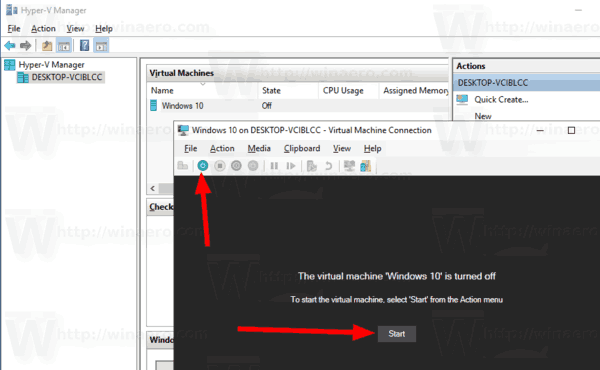
- سيتم فتح مربع حوار الاتصال تلقائيًا. هناك ، انقر فوق إظهار الخيارات.
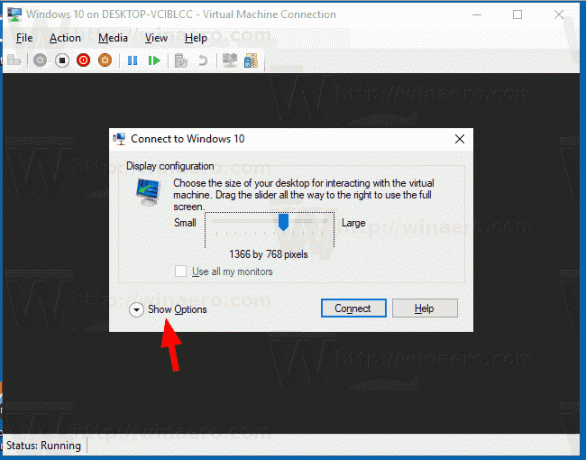
- قم بالتبديل إلى ملف الموارد المحلية التبويب.
- قم بتمكين الخيارات طابعات و / أو الحافظة لإتاحتها في نظام التشغيل الضيف.
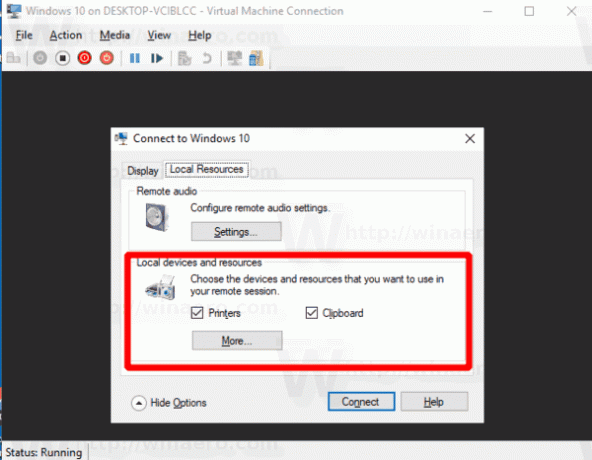
- الآن ، انقر فوق أكثر زر.
- قم بتمكين أو تعطيل الأجهزة التي تريد استخدامها في الجهاز الظاهري ، ثم انقر فوق "موافق".
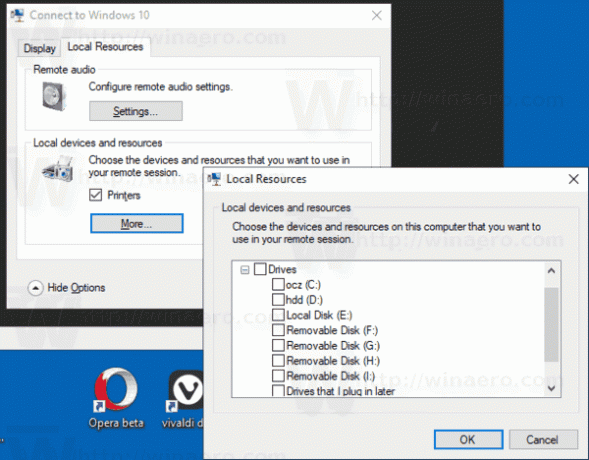
- الآن ، انقر فوق الاتصال زر للوصول إلى جهاز VM الخاص بك.
ملاحظة: إذا قمت بتمكين (تحديد) الخيار احفظ إعداداتي للاتصالات المستقبلية بهذا الجهاز الظاهري في مربع حوار الاتصال في علامة التبويب "العرض" ، سيقوم Hyper-V بالاتصال تلقائيًا بهذا الجهاز الظاهري في المرة التالية التي تبدأ فيها تشغيله. للتراجع عن هذا التغيير ، يمكنك فرض فتح مربع الحوار هذا.
قم بفتح مربع حوار Hyper-V Connect
- افتح ملف موجه أوامر مرتفع.
- اكتب الأمر التالي أو انسخه والصقه:
vmconnect localhost "اسم VM" / تحرير - استبدل مضيف محلي جزء بعنوان خادم Hyper-V الخاص بك.
- استبدل
"اسم VM"جزء مع اسم VM الخاص بك ، على سبيل المثال "Windows 10".
انتهيت.
مقالات ذات صلة:
- قم بإنشاء اختصار Hyper-V Virtual Machine Connection في نظام التشغيل Windows 10
- استيراد Hyper-V Virtual Machine في نظام التشغيل Windows 10
- تصدير Hyper-V Virtual Machine في نظام التشغيل Windows 10
- تغيير المجلد الافتراضي Hyper-V Virtual Machine في نظام التشغيل Windows 10
- تغيير مجلد الأقراص الصلبة الافتراضية Hyper-V في نظام التشغيل Windows 10
- إزالة Floppy Disk Drive في Windows Hyper-V Virtual Machine
- تغيير نقطة في البوصة للجهاز الظاهري Hyper-V (عرض مستوى تكبير الحجم)
- قم بإنشاء اختصار لـ Hyper-V Virtual Machine في نظام التشغيل Windows 10
- تمكين أو تعطيل جلسة Hyper-V المحسّنة في نظام التشغيل Windows 10
- كيفية تمكين Hyper-V واستخدامه في نظام التشغيل Windows 10
- قم بإنشاء أجهزة Ubuntu الافتراضية باستخدام Hyper-V Quick Create


